Hướng dẫn cách hiện my computer win 10 dễ nhất, quí vị chỉ cần vài thao tác nhỏ là có được icon This PC trên màn hình desktop
- Bàn phím ảo win 7
- Phần mềm diệt vi rút miễn phí tốt nhất
- Segurazo là gì
- Powerpoint 2007
- Tắt các chương trình khoi dong cung win 7
Bài viết này sẽ hướng đến sự đơn giản nhất về cách thực thực hiện. Trên thực tế, quí vị sẽ bắt gặp rất nhiều hướng dẫn khác với cùng mục đích là đưa My computer ra desktop.
Lưu ý: Anh / chị cần biết thêm 1 thông tin nhỏ trước khi vào phần nội dung chính. Cái bản win khác có tên là my computer nhưng win 10 là This PC.
Phụ lục
Những tính năng hay trên icon my computer
Chức năng chính và được mọi người sử dụng nhất là nhấp đúp chuột để mở các ổ đĩa.
Tuy nhiên, mọi người sẽ bất người với những chức năng quản lý máy tính bằng cách click chuột phải vào nó. Đây là những tính năng mà các bạn có thể tìm hiểu chi tiết trên blog ở những bài viết trên blog trong tương lai.
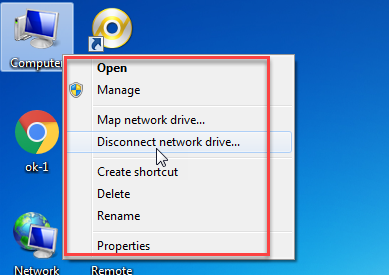
Cách hiện my computer win 10
Blog đã chọn lựa cách đơn giản nhất để chia sẽ trong bài viết này. Anh / chị chỉ cần vài thao tác nhỏ là hoàn thành công việc.
Bước : tìm This PC
Ở đây. This PC chính là my computer nhé.
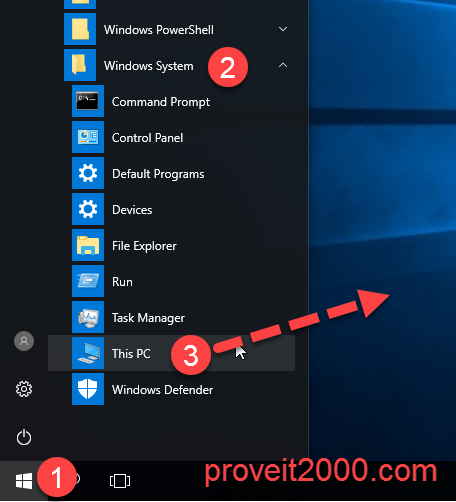
- Các bạn bấm vào nút Start.
- Mọi người chọn tiếp Windows System.
- Lúc này, quí vị sẽ bắt gặp một biểu tượng có tên là This PC. Bạn đè giữ chuột trái và kéo thả ra màn hình máy tính.
Bước 2: chỉnh sửa biểu tượng my computer
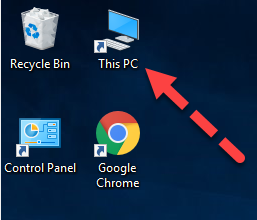
Bây giờ, bạn có thể đổi tên và sắp xếp vị trí cho my computer theo ý thích.
Mẹo nhỏ
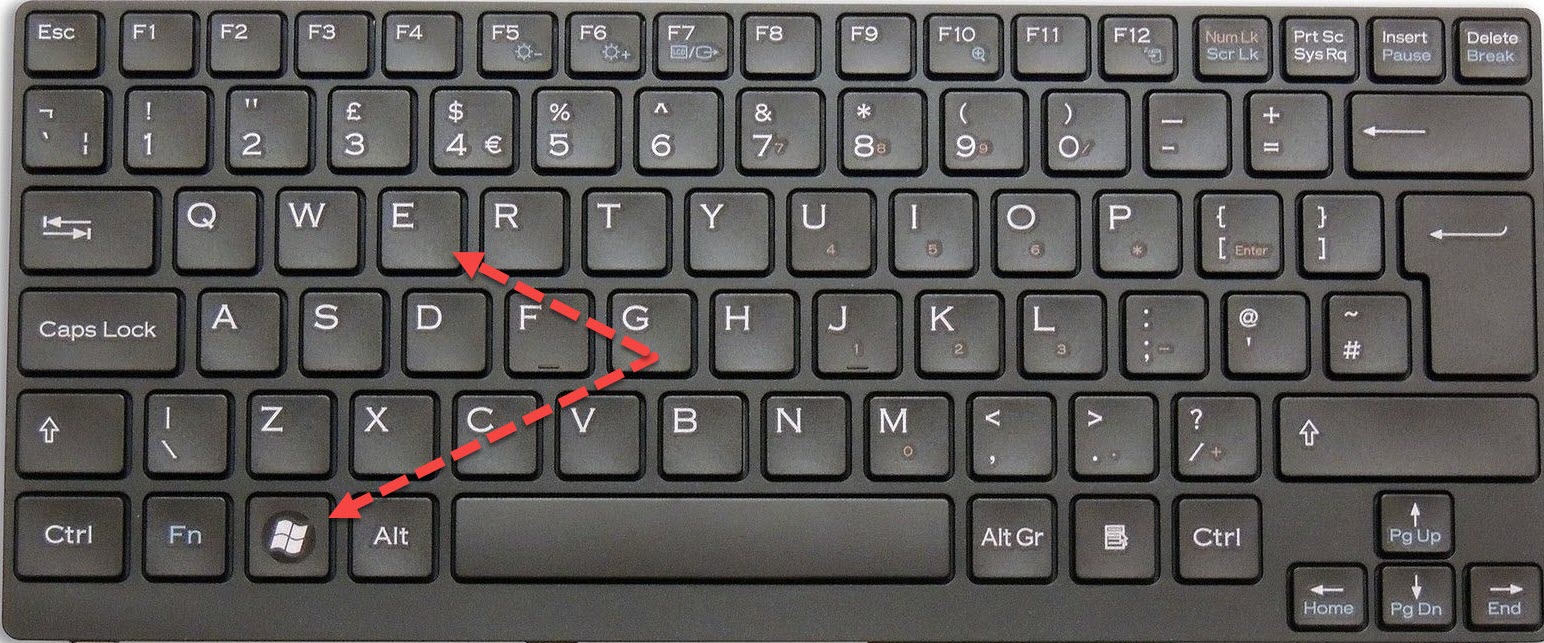
Đa số các bạn sử dụng my computer là mở các ổ đĩa trên máy tính. Nhân tiện, anh / chị đang xem bài viết này, Blog chia sẽ thêm một phím tắt nho nhỏ. Thay vì, bạn mò mẫm, tìm kiếm biểu tượng trên máy tính. Anh chị có thể dùng kết hợp 2 phím Window + E.
Đây là một phím tắt huyền thoại cho người sử dụng máy tính. Vì đôi khi my computer có thể bi mất hoặc chưa được lấy trên trên các máy tính công cộng. Phím tắt này sẽ rất hữu dụng khi bạn cần vào các ổ đĩa nhanh.
Lời kết
Đây có thể nói là cách hiện my computer win 10 đơn giản nhất mà blog đã chọn lọc được. Tát nhiên, nó cũng là suy nghĩ cá nhân nhưng dù sao phương pháp này cũng giúp bạn có được biểu tượng This PC trên desktop. Quí vị cũng đừng quên phím tăt Windows + E nhé, nó sẽ rất hữu ích khi sử dụng quen tay đấy.